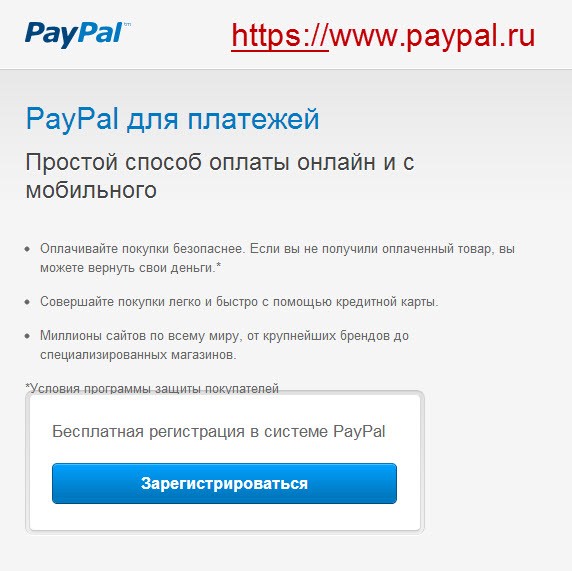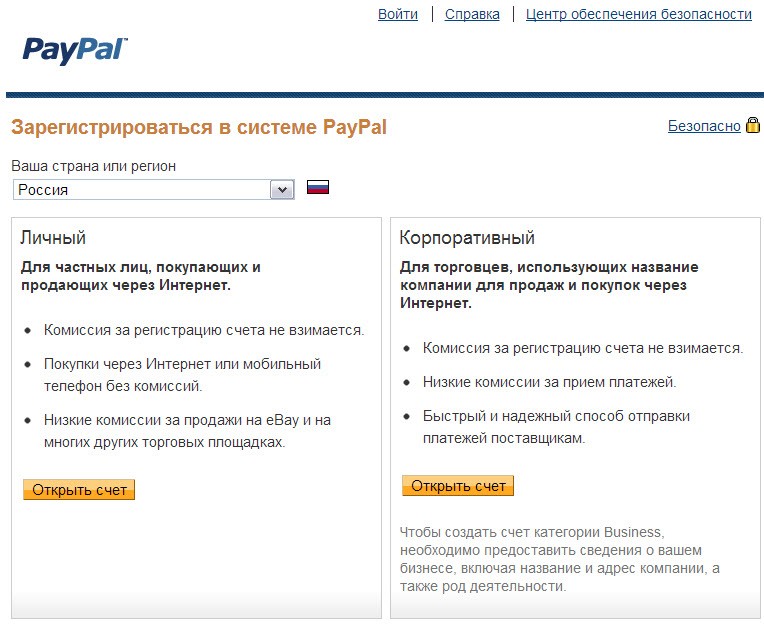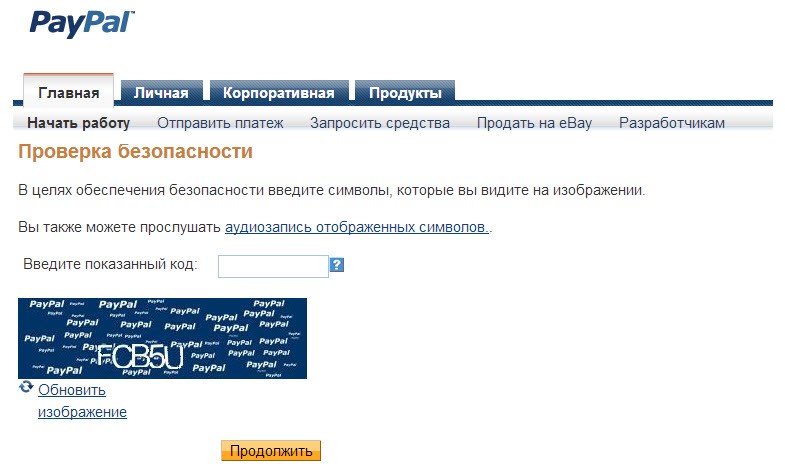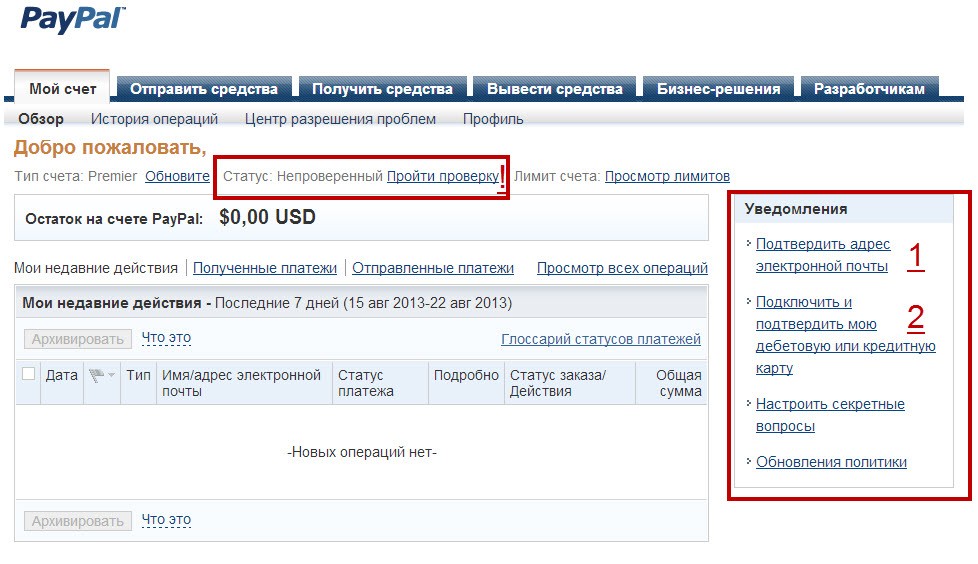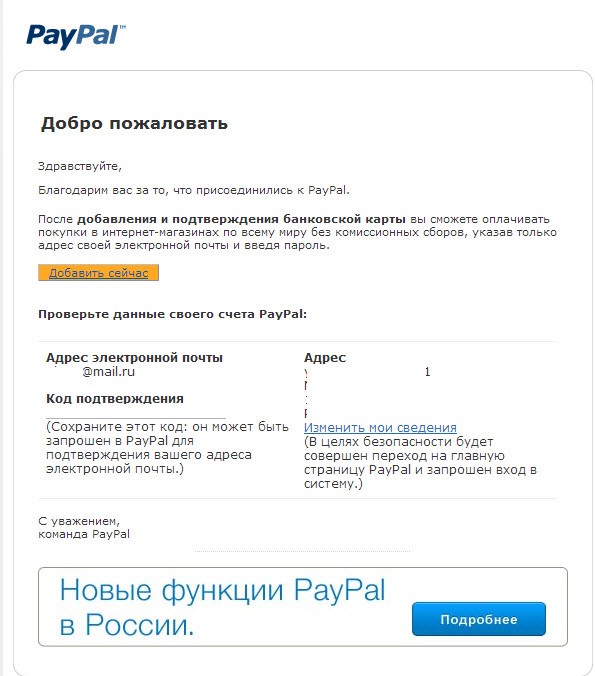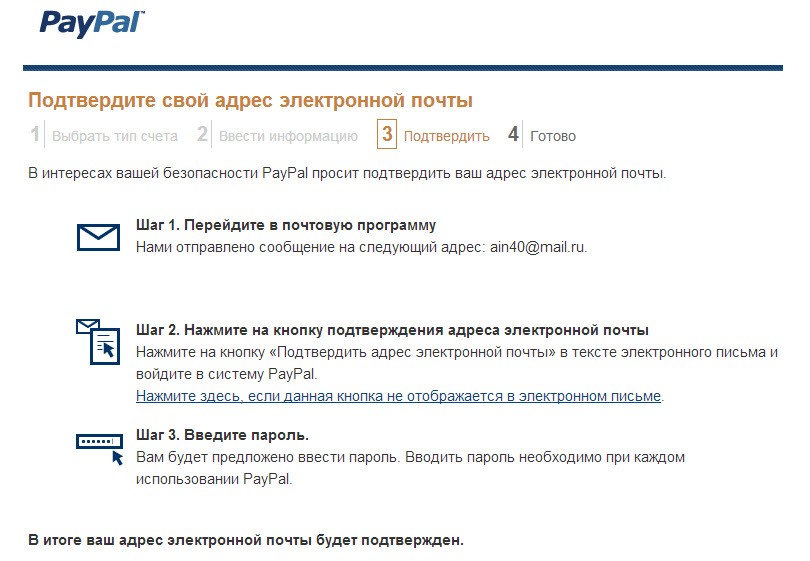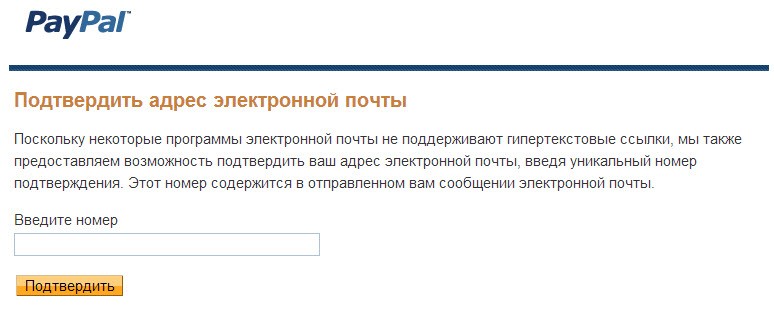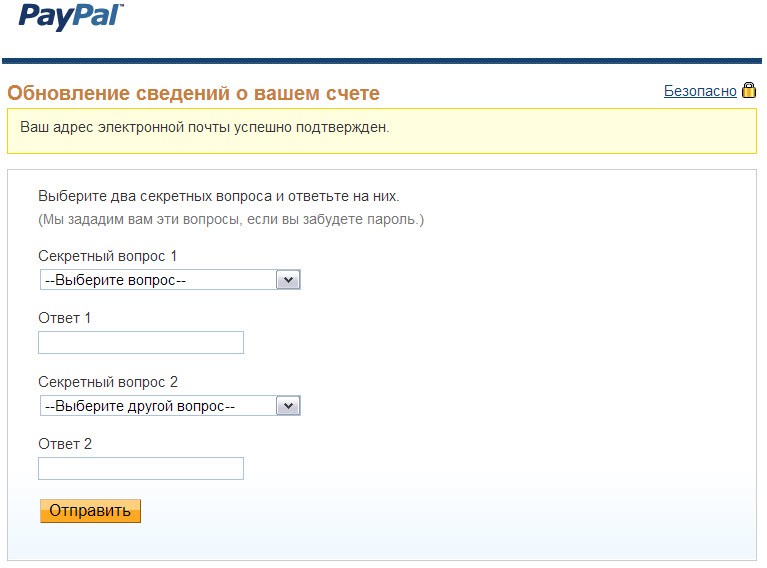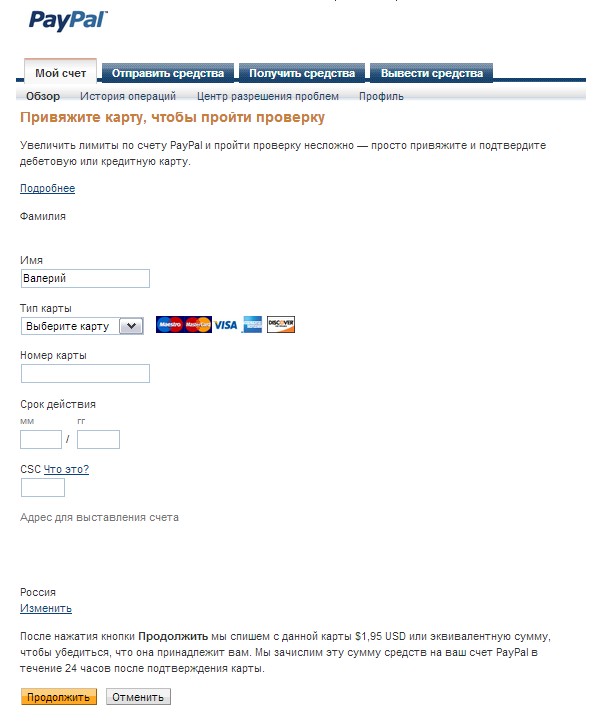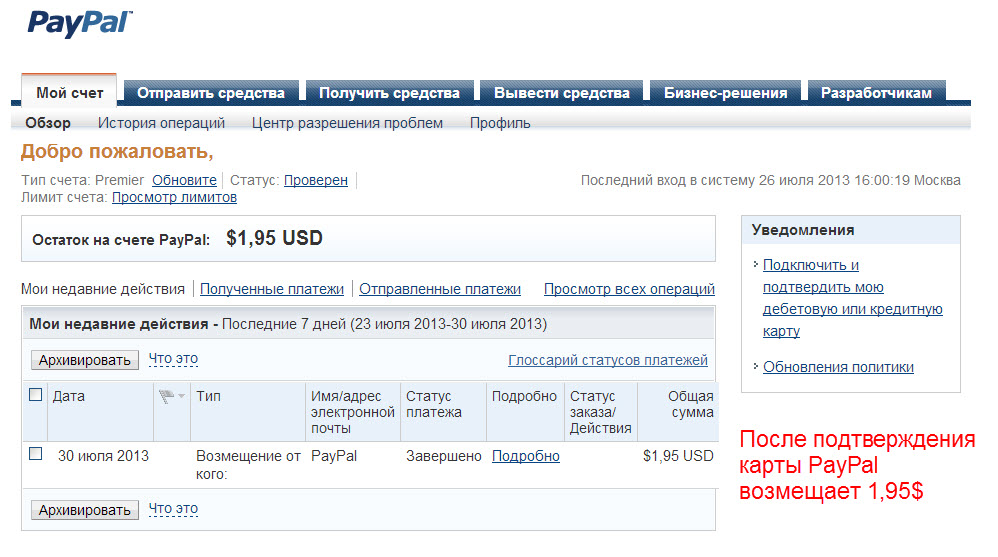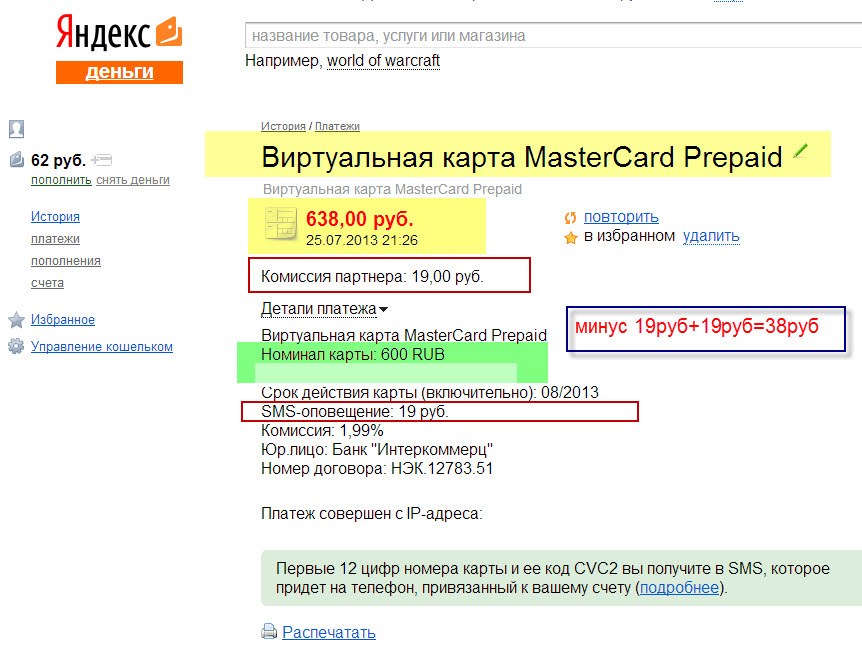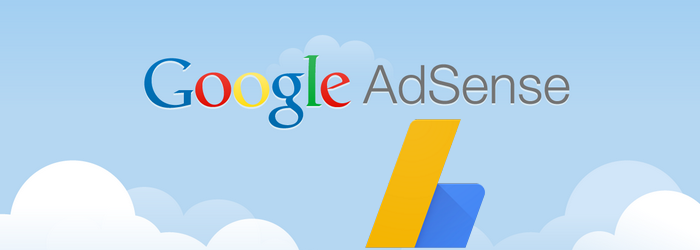Вступление
На сегодняшний момент, открыть свой счет PayPal может любой, но работать с системой может только обладатель карт Visa, MasterCard, Maestro, Discover, AMEX. С сентября 2013 года, по планам PayPal, и любой обладатель счета в Российском банке, может привязать этот счет к счету в системе PayPal и пользоваться этой системой, выводя на нее деньги в рублях без дополнительной конвертации.
Начать работу с системой PayPal с регистрации
Регистрация в PayPal бесплатная, интерфейс на русском языке и сама регистрация не вызывает никаких трудностей. Вам даже не понадобятся данные своего общегражданского паспорта. Для регистрации в PayPal потребуется ваш адрес электронной почты, адрес проживания и почтовый индекс.
После заполнения всех полей вам предложат привязать свой, уже созданный, счет PayPal к одной из своих карточек. На момент написания статьи это пять карт: Visa, MasterCard, Maestro, Discover, AMEX.
Но вы можете не делать это сразу. Вернемся, а вернее посетим свою страницу открытого счета PayPal.
Как видите, ваш счет открыт. На нем, естественно, 0,00 USD.
Примечание: Все расчеты в PayPal ведутся в USD и при оплате другими валютами, производится пересчет по внутреннему, разумному, курсу PayPal.
Вернемся к вашему счету. Счет у вас открыт, но не подтвержден. Для подтверждения счета нужно прочитать присланное вам письмо, в котором указан код подтверждения, и привязать к счету PayPal одну из своих карточек. Начнем с подтверждения электронной почты.
Подтвердить адрес электронной почты
Здесь хочу отметить, что все свои платежи через систему PayPal вы будете осуществлять, используя адрес электронной почты и пароль для входа. Больше никаких данных не нужны. Как понимаете, это сильно обезопасит ваши карточки, а если к этому добавить, что комиссий за платежи PayPal не взимает, становится понятно главное значение PayPal, как своеобразного буфера безопасности связывающего несколько ваших карточек для онлайн покупок.
Итак, подтвердим свой адрес электронной почты.Читаем присланное письмо:
В полученном письме вы увидите код подтверждения, который копируем. На письмо не отвечаем, но письмо сохраняем.
Возвращаемся в свой счет PayPal и справа нажимаем ссылку: Подтвердить адрес электронной почты (на фото № 1).
Идем по вкладкам и подтверждаем свой адрес электронной почты. Понадобится код, полученный в письме.
После подтверждения адреса электронной почты вы получите новое письмо от PayPal. Называется оно: Начало работы с учетной записью PayPal носит информационно познавательный характер о системе PayPal.
Примечание: Хочу отметить, что письма подтверждения от PayPal приходят мгновенно и не попадают в спам. Так что если письма долго нет, то проверьте указанный вами адрес электронной почты.
Да, при подтверждении адреса почты, вам предложат задать два секретных вопроса. Думаю это комментировать не нужно.
После подтверждения адреса электронной почты, счет остается в статусе непроверенный. Это значит, что счет у вас открыт, но пользоваться им вы не можете. Нужно привязать одну из своих карт к своему счету PayPal.
Привязать карту к счету PayPal
Привязать карту к счету PayPal это операция необходимая для начала платежей через PayPal. Называется она: Подключить и подтвердить мою дебетовую или кредитную карту. Обращу внимание, что возможно привязать как дебетовую, так и кредитную карты.
Кликнете по этой ссылке (на фото №2). Привязка карты проста и где-то банальна. Выбираете карту, указываете ее номер и срок ее действия. Все.
После того, как вы нажмете подтвердить, с вашего счета на привязанной карточке спишут 1,95 USD , в эквивалентной валюте.
Поясню, зачем это нужно.
После того как у вас спишут 1.95 USD , вы должны будете подтвердить, свою карту в PayPal. Для этого при списании этих 1,95 этой операции будет присвоен специальный код. Вы его увидите, когда посмотрите подробности платежей в своем банке.
Это будет числовой код. Его вам нужно скопировать и открыв свой счет PayPal подтвердить карту введя этот самый код, полученный при списании 1.95.
Повторю по шагам подтверждение карты для PayPal
- Подключаете свою электронную карту;
- В течение 24 часов, PayPal спишет с вашей карточки 1,95 USD в эквивалентной валюте с вашей карточки;
- При списании 1,95 операции будет присвоен четырехзначный код;
- Этот код нужно указать на своей странице PayPal в рамках Подтверждения свой подключенной электронной карточки;
- После подтверждения, PayPal вернет вам ваши 1,95USD, зачислив их на ваш счет PayPal.
Что делать, если у вас нет реальной карточки, нужных для PayPal
Вполне реальна ситуация, что у вас нет реальных карточек нужных для работы с PayPal, а сама PayPal нужно. И хоть это не относится к теме как начать работу с системой PayPal , я расскажу, Что можно сделать?
Вариант 1
Можно воспользоваться услугой предоставляемой Яндекс-деньги, которая называется Виртуальная карта MasterCard Prepaid.
Подробно о Виртуальной карте MasterCard Prepaid предлагаемой в Яндекс-деньги я напишу в следующей статье. Здесь коротко.
- Открываете счет в Яндекс-деньги;
- Покупаете Виртуальную карту MasterCard Prepaid. Карта покупается на определенный срок. При покупке карты будьте готовы к двум комиссиям. Одна комиссия 19 рублей от партнера, вторая «комиссия» это 19 рублей за CMS от Яндекс-деньги с номеров вашей карты(12 цифр) и кодом CVC2;
- Далее вы сможете привязать карту MasterCard Prepaid купленную в Яндекс-деньги к своему счету PayPal, как описано выше;
- Стоит отметить, что комиссия при платежах с карты MasterCard Prepaid составляет 1.99%.
Вариант 2
- Подождать сентября и посмотреть, как PayPal реализует свои планы привязать любой счет в банках России к системе PayPal.
На этом первое знакомство, как начать работу с системой PayPal , закончено.
©dengiinet.ru
Другие статьи по теме
- Как вывести электронные деньги — несколько способов получить наличные
- QIWI электронный кошелек: регистрация Visa QIWI Wallet, упрощенная идентификация
- WebMoney оплата мобильного телефона
- Как вывести деньги Rapida на WebMoney
- Пластиковая карта QIWI: как получить реальную карту Visa QIWI Plastic
- Зачем нужна платёжная система Рапида
- Чем различаются пластиковые карты QIWI Visa